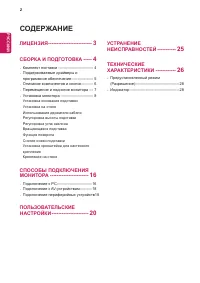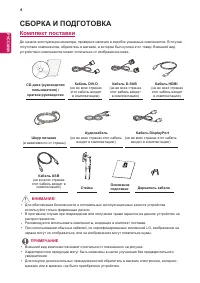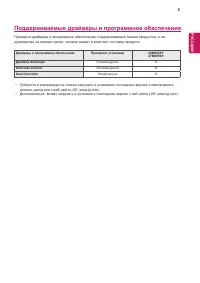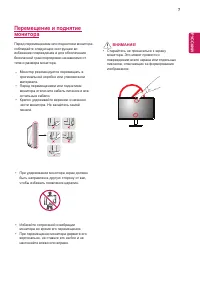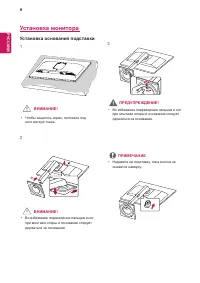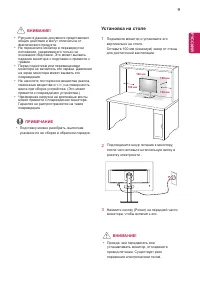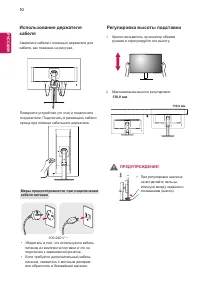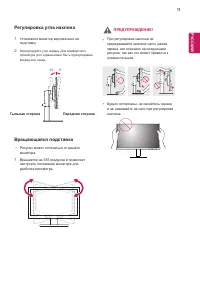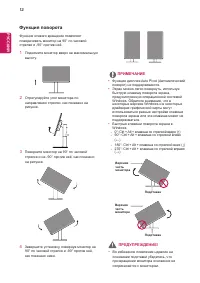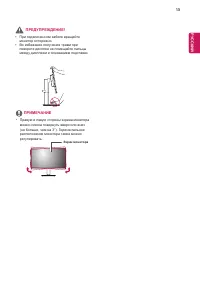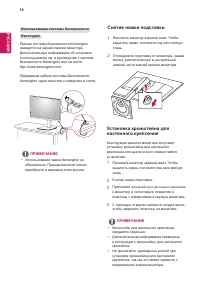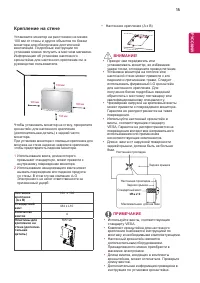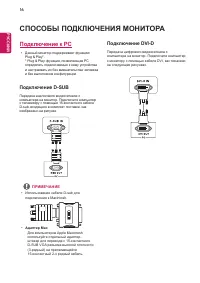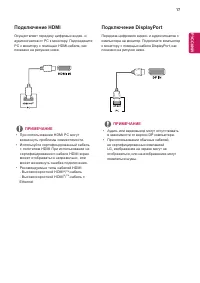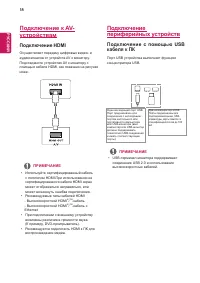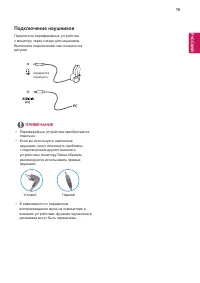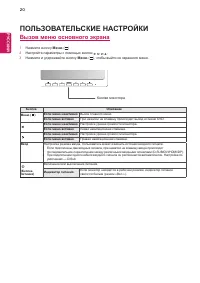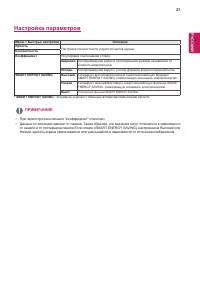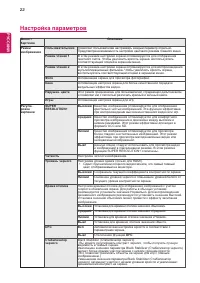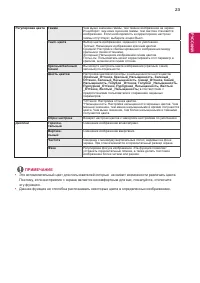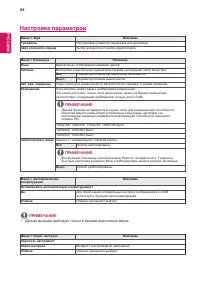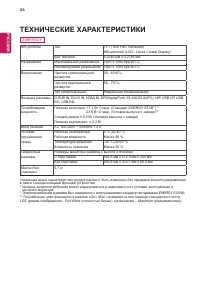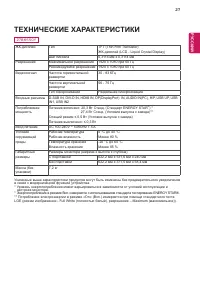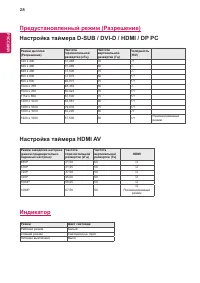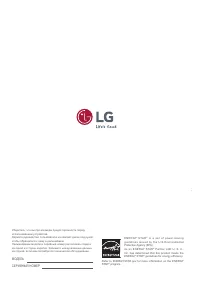Мониторы LG 27BK550Y-B - инструкция пользователя по применению, эксплуатации и установке на русском языке. Мы надеемся, она поможет вам решить возникшие у вас вопросы при эксплуатации техники.
Если остались вопросы, задайте их в комментариях после инструкции.
"Загружаем инструкцию", означает, что нужно подождать пока файл загрузится и можно будет его читать онлайн. Некоторые инструкции очень большие и время их появления зависит от вашей скорости интернета.
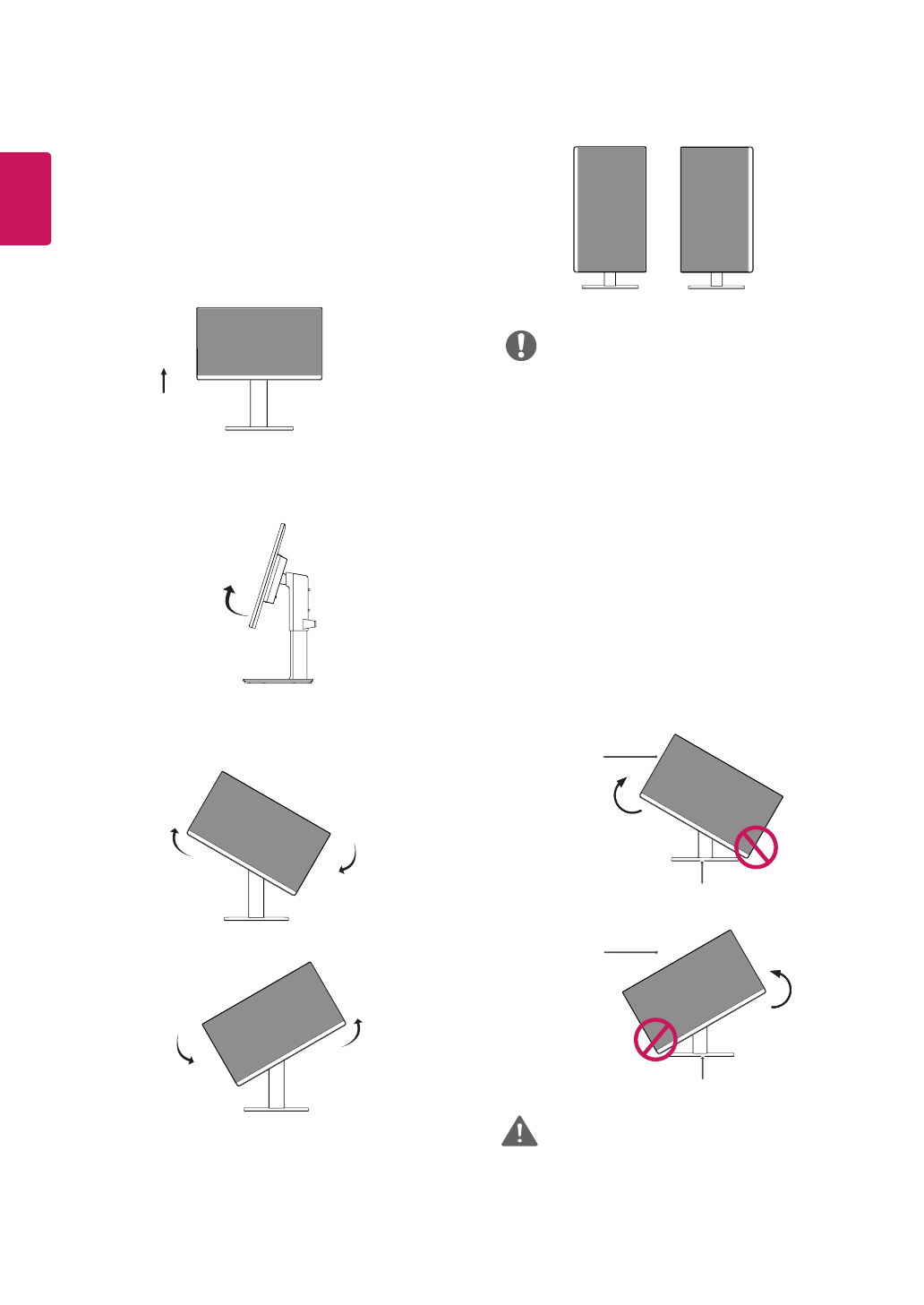
12
RUS
РУССКИЙ
Функция поворота
1
Поднимите монитор вверх на максимальную
высоту.
3
Поверните монитор на 90° по часовой
стрелке и на -90° против неё, как показано
на рисунке.
4
Завершите установку, повернув монитор на
90° по часовой стрелке и -90° против неё,
как показано ниже.
2
Отрегулируйте угол монитора по
направлению стрелки, как показано на
рисунке.
ПРИМЕЧАНИЕ
y
Функция дисплея Auto Pivot (Автоматический
поворот) не поддерживается.
y
Экран можно легко повернуть, используя
быструю клавишу поворота экрана,
предусмотренную операционной системой
Windows. Обратите внимание, что в
некоторых версиях Windows и в некоторых
драйверах графической карты могут
использоваться разные настройки клавиши
поворота экрана или эта клавиша может не
поддерживаться.
y
Быстрые клавиши поворота экрана в
Windows
- 0°: Ctrl + Alt + клавиша со стрелкой вверх (↑)
- 90°: Ctrl + Alt + клавиша со стрелкой влево
(←)
- 180°: Ctrl + Alt + клавиша со стрелкой вниз (↓)
- 270°: Ctrl + Alt + клавиша со стрелкой вправо
(→)
ПРЕДУПРЕЖДЕНИЕ!
y
Во избежание появления царапин на
основании подставки убедитесь, что
при вращении монитора основание не
соприкасается с монитором.
Подставка
Подставка
Верхняя
часть
монитора
Верхняя
часть
монитора
Функция осевого вращения позволяет
поворачивать монитор на 90° по часовой
стрелке и -90° против неё.
Содержание
- 2 RUS; РУССКИЙ; СОДЕРЖАНИЕ; Подключение периферийных устройств
- 3 ЛИЦЕНЗИЯ
- 4 СБОРКА И ПОДГОТОВКА; ПРИМЕЧАНИЕ; Комплект поставки
- 5 Поддерживаемые драйверы и программное обеспечение
- 6 Описание компонентов и кнопок; Входные разъемы
- 7 Перемещение и поднятие
- 8 Установка монитора; Установка основания подставки
- 9 Установка на столе
- 10 Использование держателя; Регулировка высоты подставки
- 11 Регулировка угла наклона; Вращающаяся подставка
- 12 Функция поворота
- 14 Установка кронштейна для; Снятие ножки подставки
- 15 Крепление на стене
- 16 СПОСОБЫ ПОДКЛЮЧЕНИЯ МОНИТОРА; Подключение к PC
- 17 Подключение HDMI; Подключение DisplayPort
- 18 устройствам; Подключение; Подключение с помощью USB
- 19 Подключение наушников
- 20 ПОЛЬЗОВАТЕЛЬСКИЕ НАСТРОЙКИ; Вызов меню основного экрана
- 21 Настройка параметров
- 25 УСТРАНЕНИЕ НЕИСПРАВНОСТЕЙ; Прежде чем обратиться в службу поддержки, проверьте следующее:; ПРЕДУПРЕЖДЕНИЕ
- 26 ТЕХНИЧЕСКИЕ ХАРАКТЕРИСТИКИ
- 28 Настройка таймера HDMI AV
Характеристики
Остались вопросы?Не нашли свой ответ в руководстве или возникли другие проблемы? Задайте свой вопрос в форме ниже с подробным описанием вашей ситуации, чтобы другие люди и специалисты смогли дать на него ответ. Если вы знаете как решить проблему другого человека, пожалуйста, подскажите ему :)